a4纸打印发票大小设置(详细教程)
介绍
在日常生活中,我们常常需要打印发票。而正确设置打印机和纸张大小对于打印发票的质量和效果至关重要。本文将为您详细介绍如何在打印发票时正确设置a4纸的大小。
步骤一:选择正确的打印机
首先,确保您选择了一台支持a4纸大小的打印机。大多数打印机都支持a4纸大小,但有些较旧的打印机可能不支持。您可以在打印机的规格说明书或官方网站上查找相关信息。
步骤二:设置打印机纸张大小
接下来,我们需要在计算机中设置打印机的纸张大小。以下是一些常见操作系统的设置方法:
Windows系统
1. 打开控制面板,并找到“设备和打印机”选项。
2. 右键单击您的打印机,并选择“打印首选项”。
3. 在弹出的窗口中,找到“纸张/质量”或类似选项,并选择a4纸大小。
4. 确认设置并保存更改。
Mac系统
1. 点击屏幕左上角的苹果图标,并选择“系统偏好设置”。
2. 在系统偏好设置中,找到并点击“打印机与扫描仪”选项。
3. 选择您的打印机,并点击“选项与供应品”。
4. 在弹出的窗口中,选择a4纸大小,并保存更改。
步骤三:设置打印软件
除了在操作系统中设置打印机的纸张大小,您还需要在打印软件中进行相应的设置。以下是一些常见打印软件的设置方法:
Microsoft Word
1. 打开您的Word文档,并点击“文件”选项。
2. 在文件选项中,选择“打印”。
3. 在打印设置中,找到“纸张大小”选项,并选择a4纸大小。
4. 确认设置并打印文档。
Adobe Acrobat Reader
1. 打开您的PDF文档,并点击“文件”选项。
2. 在文件选项中,选择“打印”。
3. 在打印设置中,找到“页面设置”选项,并选择a4纸大小。
4. 确认设置并打印文档。
步骤四:测试打印
在进行正式的发票打印之前,建议您先进行一次测试打印,以确保设置的纸张大小正确无误。您可以选择一个简单的文档进行打印测试,并检查打印结果是否符合预期。
总结
通过正确设置a4纸的大小,我们可以获得高质量的打印发票。在本文中,我们介绍了选择正确的打印机、设置打印机纸张大小、设置打印软件以及进行测试打印的详细步骤。希望这些信息对您有所帮助,祝您打印愉快!
本文【a4纸打印发票大小设置,详细教程】由作者: 致命魔术 提供,本站不拥有所有权,只提供储存服务,如有侵权,联系删除!
本文链接:https://www.xiangzen.com/article/19970.html

